
Едно от предимствата на твърди таблетки IPAD е тяхната гъвкавост. Например, тези устройства могат да работят в режим на модем, играе ролята на личен точка на достъп до Интернет за други потребители. Въпреки това, създаването на тази функция, много се сблъскват с проблеми. Въпреки това, тази настройка е лесно достъпен, тъй като сега виждам.
Това, което трябва
- лаптоп или компютър към Windows 7 с помощта на адаптера за безжична мрежа 802.11;
операция
Създаване на Ipad
Така че ние погледнете какво да прави с Ipad 3. Ако таблетът поддържа 3G, сега можете да го направите на точка за достъп.
2. Вие ще трябва да се направят необходимите настройки за вашия мрежов оператор (всички необходими настройки операторът предоставя на своята интернет страница). Най-популярните от тях, ние вече сме обсъждали в статията: ". Настройка на 3G на Ipad (Мегафон, MTS, Beeline)"
3. Чрез активиране на "връзването", следвайте инструкциите по-долу. Можете да изберете всеки тип връзка (с помощта на USB кабел, Wi-Fi или Bluetooth).
4. При избора на режим на разпределение на Wi-Fi, активирайте тази функция и на двете устройства.
5. Изберете типа криптиране и въведете вашия мрежов ключ.
Когато възникнат проблеми, да конфигурирате устройството да участват в разпределението на Интернет (в този случай - CL).
Създаване на вашия компютър
1. Включете компютъра си, щракнете върху Старт, а след това в "Търси програми и файлове" тип CMD. последвано от титлата "Програма" линия ще cmd.exe.
2. Кликнете върху тази линия, щракнете с десния бутон и след това от контекстното меню изберете "Run като администратор".
3. Ако получите подкана, въведете паролата.
4. В случай на "Контрол на потребителските акаунти" на прозореца. съобщението "Позволете следната програма ...". Натиснете бутона "Да".
отваря 5. прозорец, в който, след като искането на системата (C: \ Windows \ system32) трябва да влезе Netsh WLAN настроен hostednetwork режим = позволи SSID = "identifikator_seti" ключ = "паролата" keyUsage = persisten тона, и след това натиснете бутона Enter.
6. съобщението "е публикувал онлайн режим е активиран в службата ...".
7. Когато дойде поканата, АКТ «Netsh WLAN започне hostednetwork» и натиснете Enter.
8. Посланието, което се движи точка за достъп:

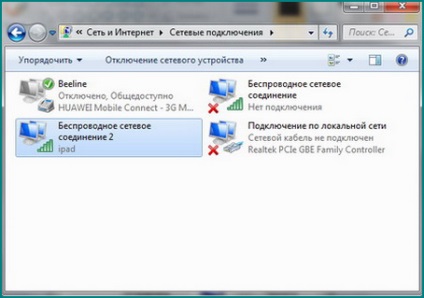
9. След като бе съобщено, че точката е отворил достъп до Интернет:

10. Да се направи интернет достъпен за локалната мрежа и да го настроите на таблета, за които:
- на компютъра в "Управление на мрежи и споделяне център", щракнете върху ред "Промяна на настройките адаптер" на;
- избиране на интернет връзка;
- Ще кликнете с десния бутон на мишката и изберете елемент от менюто "Properties";
- отворете "Достъп" в раздела. Проверете "Позволете на други потребители на мрежата ..." и кликнете "OK":
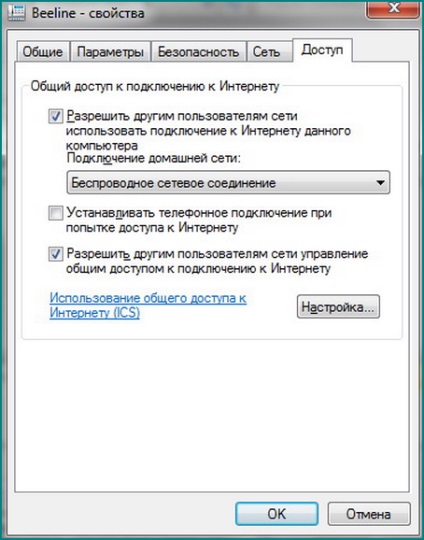
- В списъка "Изберете връзката към частната мрежа ...", изберете точката за достъп, който ни е създал;
- Поставете отметка в квадратчето до "Позволете на други потребители споделят достъп до управлението на Интернет" и кликнете "OK". завършена връзка.

Номер 1 в ред "Брой на клиенти" означава, че връзката е само вашия таблет, но ако по време на сесията ще бъде показан номер 2 или повече. Това означава, че връзката е застрашена от други потребители.
Свързани статии
